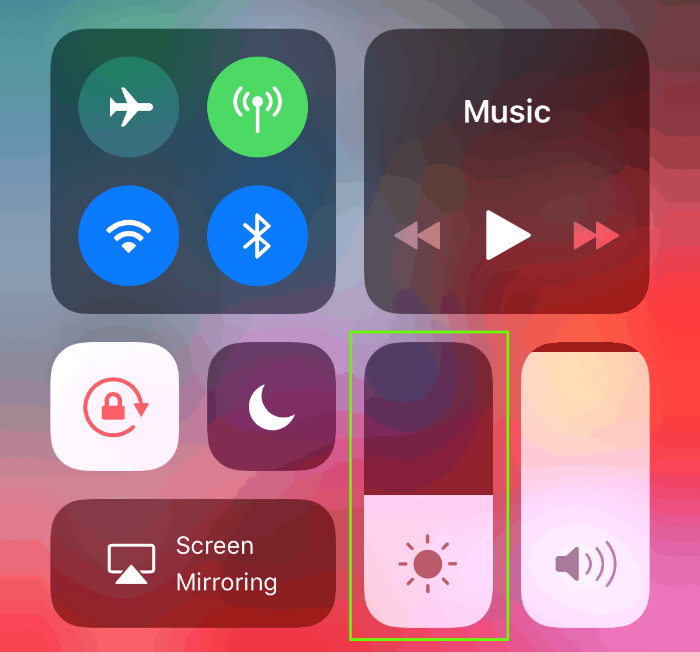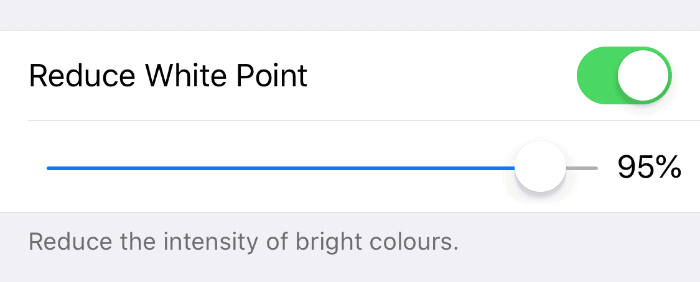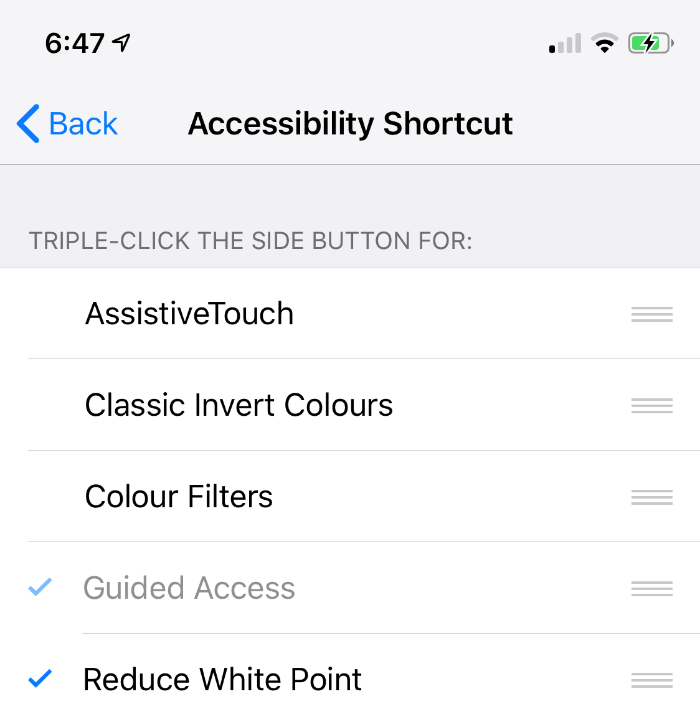Das OLED-Display des iPhone XS und XS Max ist bis heute das beste Display auf einem Smartphone, aber es ist möglicherweise nicht gut für Ihre Augen, da der OLED-Bildschirm bei einigen Benutzern bei der Verwendung des iPhone XS Max die Augen überanstrengt und sogar Kopfschmerzen verursacht.
Die Augenbelastung tritt aufgrund der Pulsweitenmodulation (PWM) auf, die Hersteller in OLED-Displays verwenden, um das Display jederzeit heller zu halten. PWM ist das Flimmern, das auf dem Display Ihres iPhones erscheint, wenn Sie es unter eine Kamera legen. Um Ihr iPhone XS-Display PWM-frei zu machen, müssen Sie es auf einer Helligkeitsstufe halten, bei der der Bildschirm nicht flimmert. Aber diese Helligkeit kann Ihre Augen in dunklen Umgebungen ohnehin belasten.
Was Sie also tun können, ist die Ihres iPhones zu verwenden Unterkünfte anzeigen Funktion zum Reduzieren der Intensität heller Farben durch Aktivieren Weißpunkt reduzieren Option unter Unterkünfte anzeigen.
Nachfolgend finden Sie eine klare Reihe von Anweisungen, die Sie befolgen müssen, um die Belastung der Augen und die Kopfschmerzen von Ihrem iPhone XS- und XS Max-Display zu stoppen.
- Stellen Sie die Helligkeit Ihres iPhone XS auf 45% oder mehr ein.
Zum Öffnen vom oberen rechten Bildschirmrand nach unten wischen Kontrollzentrum und füllen Sie das Helligkeits-Schiebereglerfeld auf fast die Hälfte.
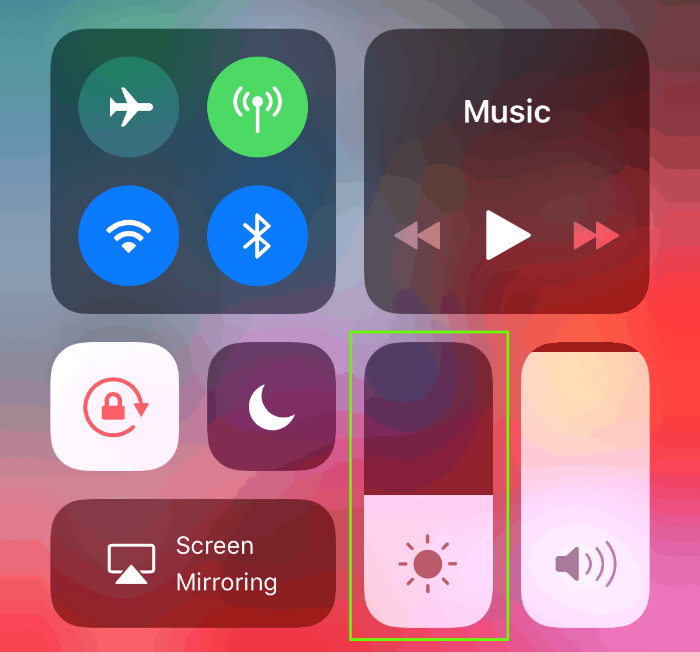
- Aktivieren Sie die Funktion zum Reduzieren des Weißpunkts
Gehen Sie zu Einstellungen » Allgemein » Zugänglichkeit » Unterkünfte anzeigen und schalten Sie den Schalter für „Weißpunkt reduzieren“ ein. Verwenden Sie dann den Schieberegler, um die Intensität der hellen Farben auf einen Wert zwischen 85% und 100% einzustellen. Dadurch wird Ihr iPhone XS-Display PWM-frei und reduziert so die Belastung der Augen in dunklen Umgebungen.
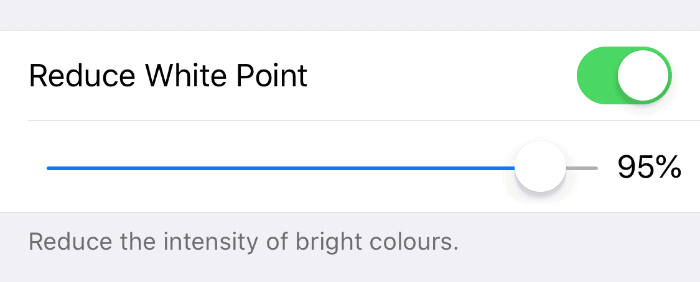
- Eingabehilfe-Kurzbefehl für Weißpunkt reduzieren festlegen
Gehen Sie zurück zu Einstellungen » Allgemein » Eingabehilfen » scrollen Sie ganz nach unten und tippen Sie auf „Verknüpfung für Barrierefreiheit“. Dann kreuzen Sie das an Weißpunkt reduzieren Option auf dem nächsten Bildschirm. Auf diese Weise können Sie in einer dunklen Umgebung schnell die Seitentaste (Power) drücken, um die Funktion „Weißpunkt reduzieren“ ein- oder auszuschalten.
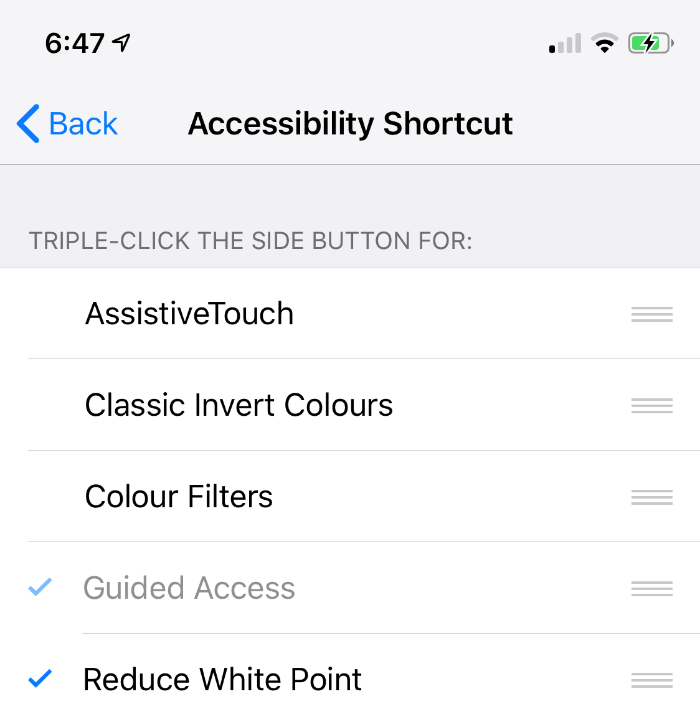
Das ist es.